Kali ini saya akan menggunakan power point , power point adalah software yang biasa digunakan untuk membuat sebuah presentasi , disini saya akan menggunakan beberapa fitur yang ada pada Ms. Power point yaitu adalah Hyperlink dan Animation/animasi.
Pertama saya akan mencontohkan cara membuat hyperlink , hyperlink adalah suatu fitur yang bisa membuat suatu shape , gambar atau bahkan tulisan pada power point untuk memunculkan suatu slide atau bahkan file lain yang ada diluar power point kita.
Pertama kita siapkan shape yang ingin kita gunakan hyperlink .
Selanjutnya pada toolbar “Insert” lihat pada bagian link , kita pilih “Hyperlink” setalah itu akan muncul Pop-Ups hyperlink seperti dibawah ini .
Disana kita bisa memilih untuk memasukan hyperlink berupa file atau webpage pada “Existing File or Web page ”.
Kita juga bisa melakukan hyperlink kepada item-item yang ada pada pada power point kita seperti melakukan hyperlink ke slide awal , slide selanjutnya atau slide lain yang lebih spesifik. Setelah kita memilih klik “OK” maka hyperlink sudah di masukan kedalam shape yang kita buat.
Selanjutnya saya akan mencontohkan penggunaan animasi pada power point , animasi pada power point bisa digunakan pada item-item yang ada pada power point kita seperti shape , gambar , foto , text , dan slide pada power point itu sendiri bisa kita masukan animasi kedalam nya.
Kita coba pada sebuah shape untuk memulainya , Selanjutnya pada toolbar animation kita pilih “Custom Animation”
1. Entrance , adalah animasi saat shape yang kita pilih muncul
2. Emphasis , adalah animasi yang akan bergerak jika shape dipilih/ diklik
3. Exit , adalah animasi yang saat shape yang kita pilih keluar / menghilang .
4. Motion Path , adalah animasi dimana item yang kita pilih dapat bergerak ke suatu arah sesuai yang kita kehendaki.
Selain animasi yang tersedia pada add effect , kita juga bisa melihat berbagai animasi lain pada More effect.


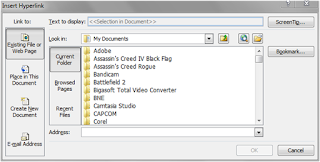




Tidak ada komentar:
Posting Komentar